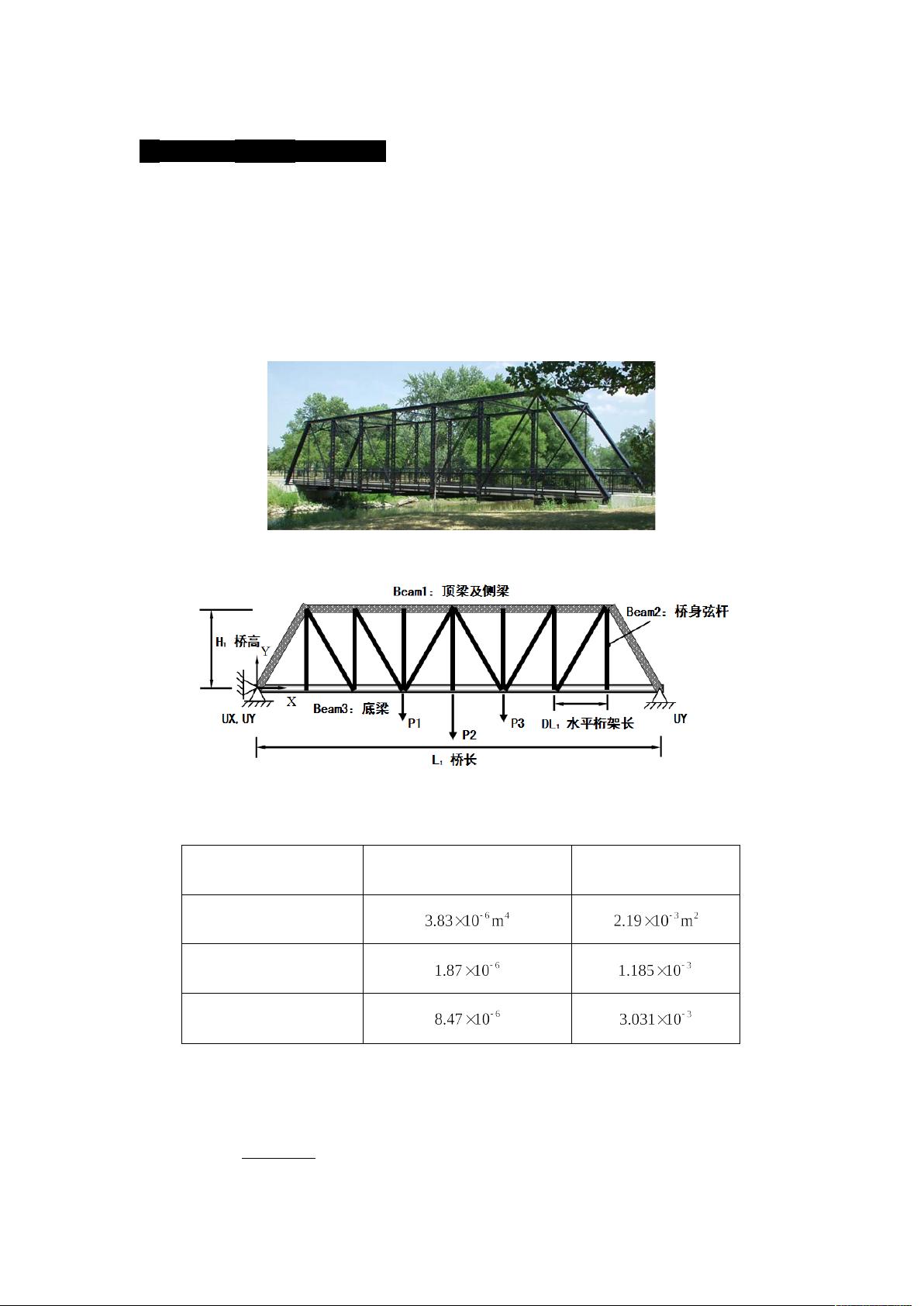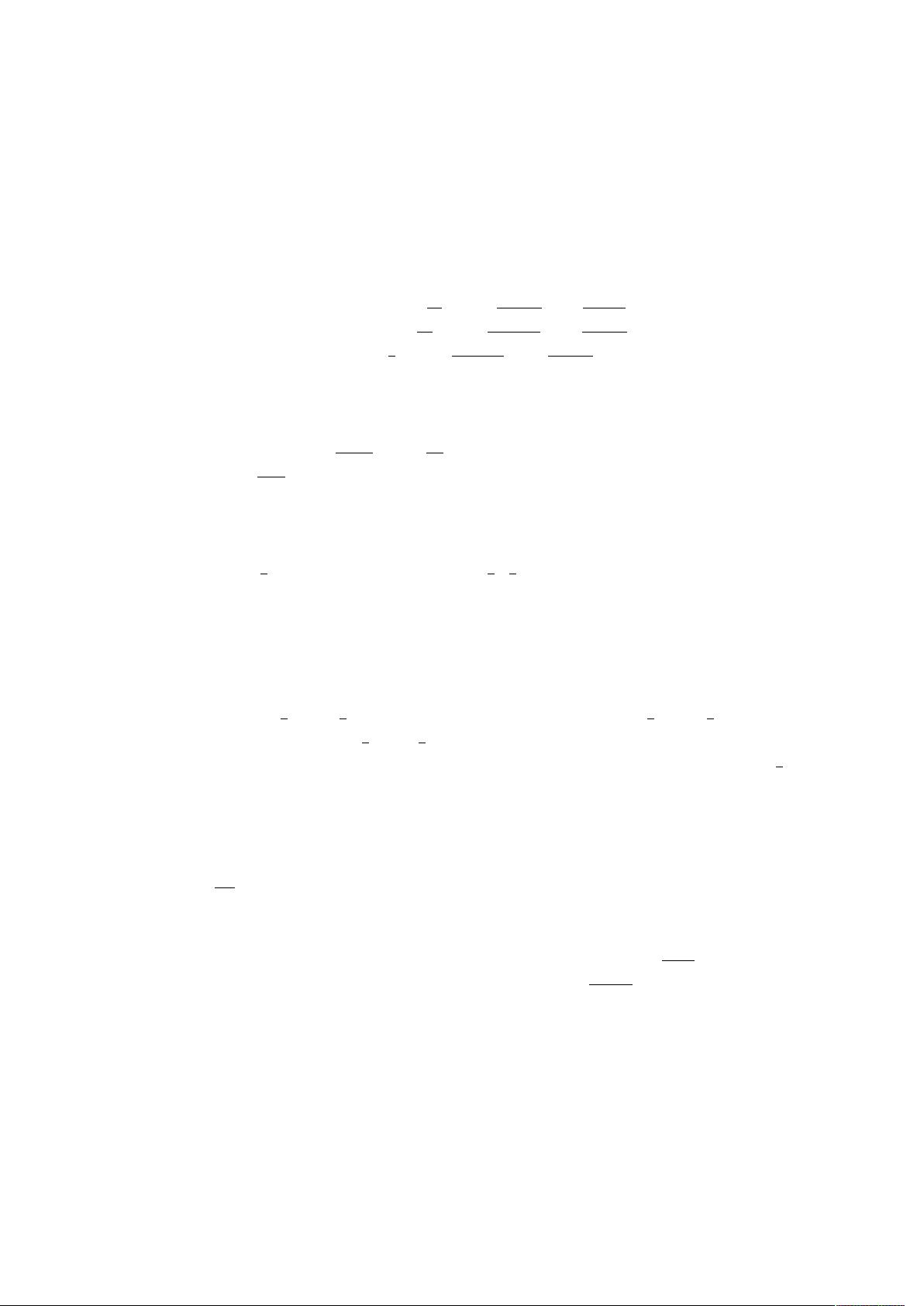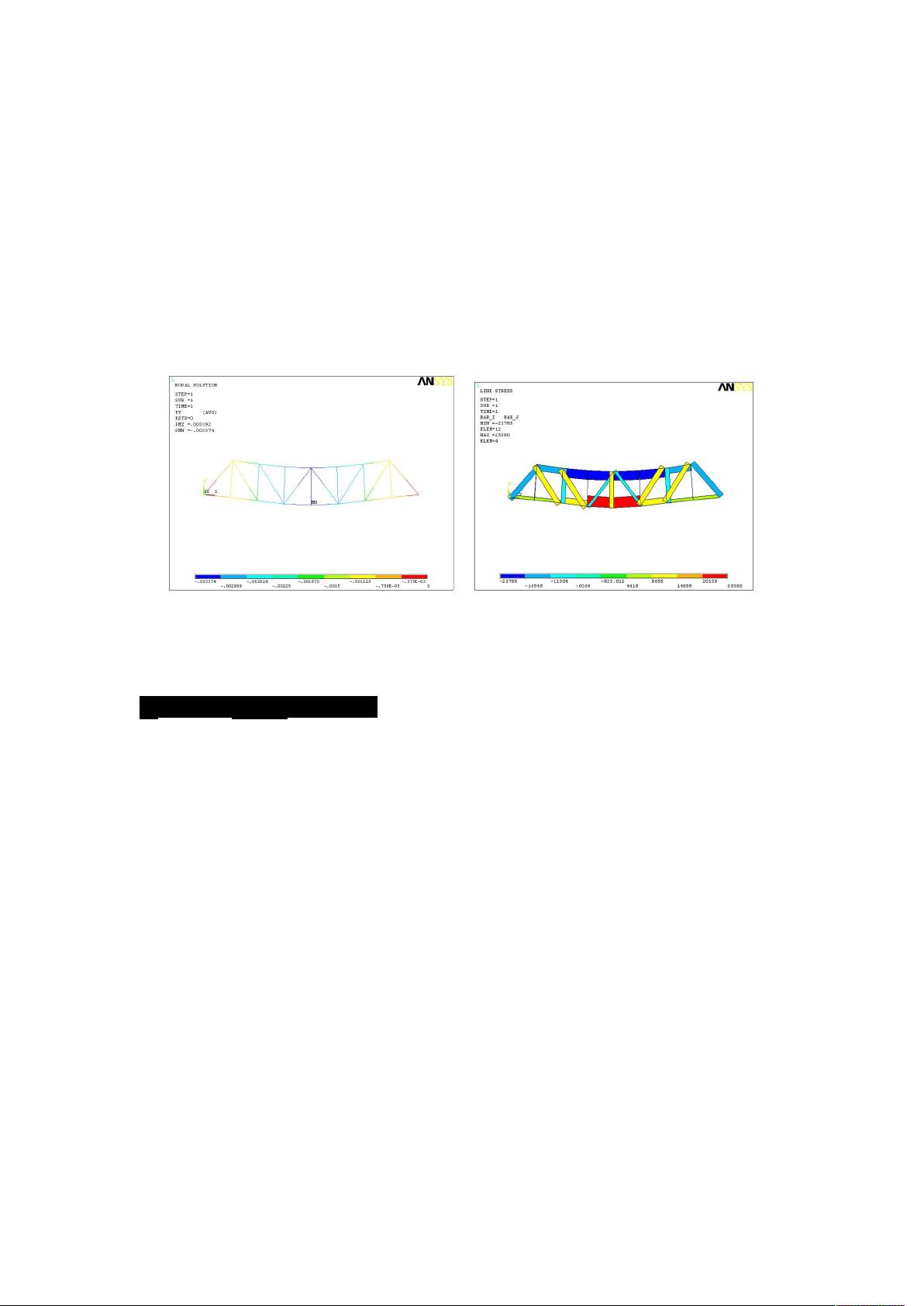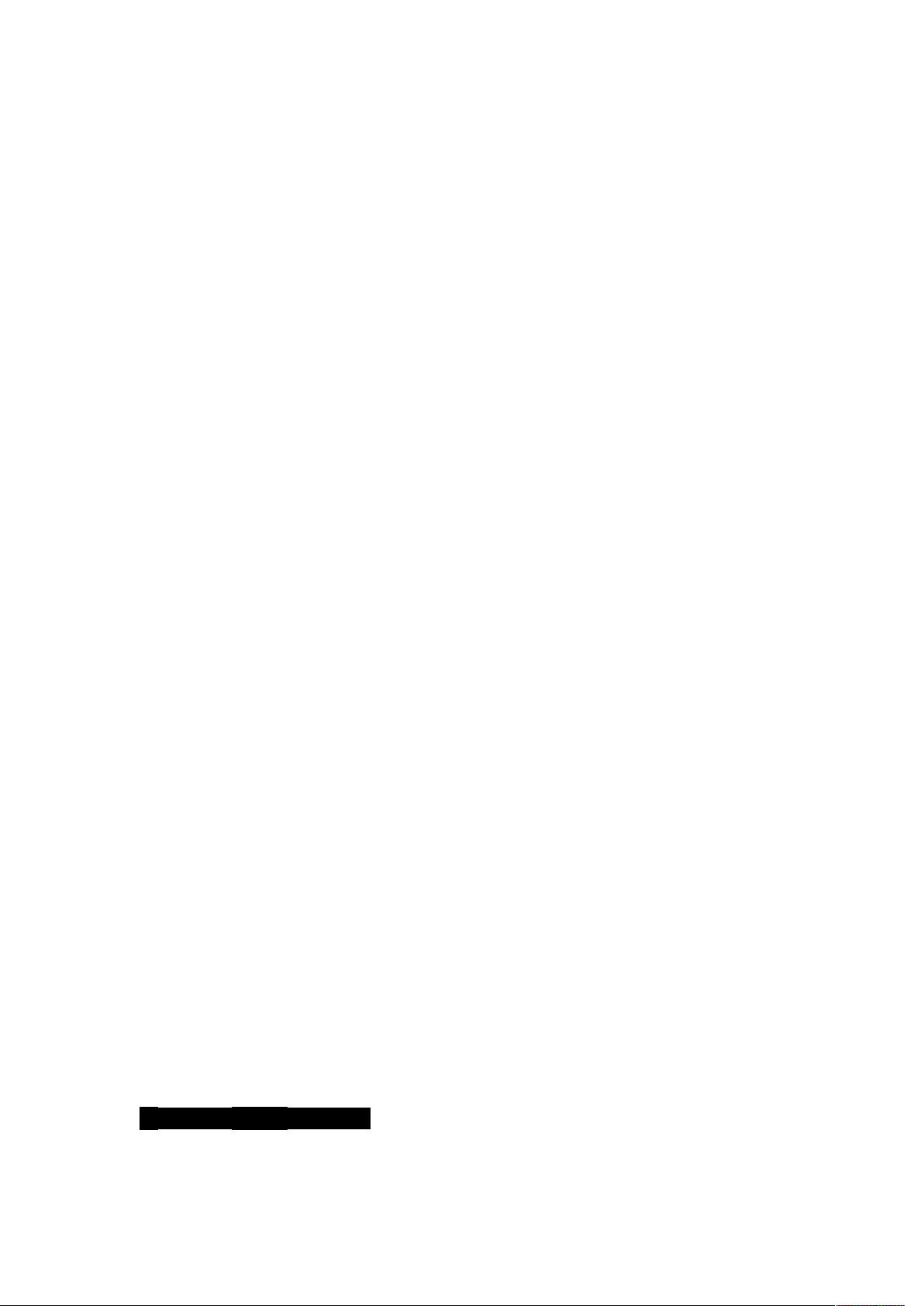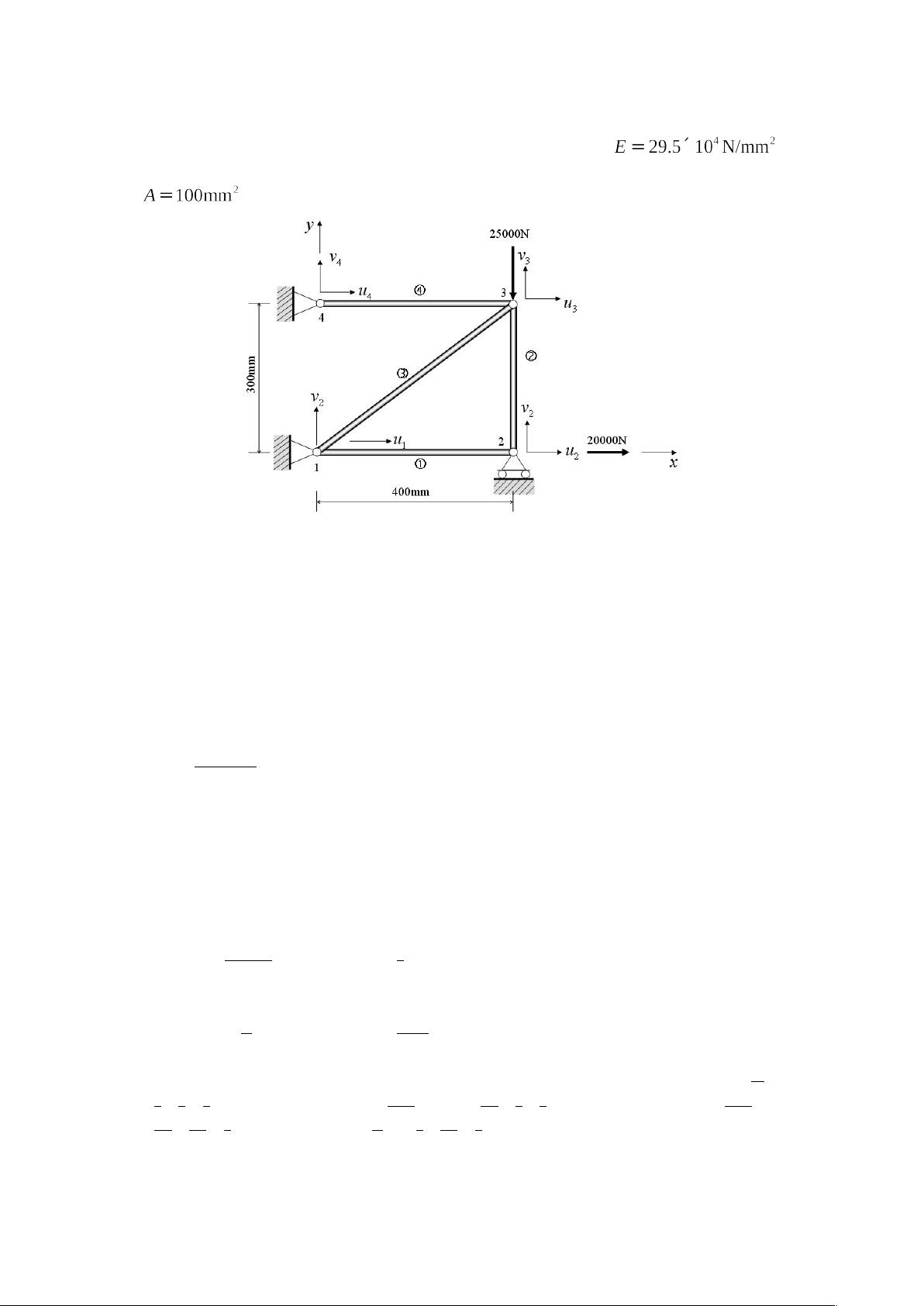ANSYS命令流实例分析75道.doc
需积分: 0 112 浏览量
更新于2020-12-14
6
收藏 2.07MB DOC 举报
【ANSYS命令流实例分析75道.doc】的文件提供了关于使用ANSYS软件进行结构力学分析的详细步骤,特别是针对桁架桥梁结构的有限元分析。在这个实例中,我们主要关注的是如何通过ANSYS的图形用户界面(GUI)来完成整个分析过程。
1. **进入ANSYS并设置工作环境**:
启动ANSYS程序,指定工作目录和工作文件。这是在“ANSYS Interactive”中完成的,设置工作目录为特定路径,工作文件名设定为“TrussBridge”。
2. **设置计算类型**:
在ANSYS主菜单中选择“Preferences…”进入设置,然后选择“Structural”,这确保了后续的计算将以结构力学分析为主。
3. **定义单元类型**:
在“Element Type”菜单下添加所需的单元类型,本例中选择了2D弹性3节点梁单元,这对于分析桥梁的桁架结构非常适用。
4. **定义实常数**:
实常数用于定义梁单元的截面参数,如面积和惯性矩。在“Real Constants”中,分别定义了3种不同的实常数,对应顶梁、侧梁、底梁的几何特性。
5. **定义材料属性**:
在“Material Props”中选择“Structural”->“Linear”->“Elastic”->“Isotropic”定义材料的弹性模量、泊松比,以及密度。这里假设材料为钢,弹性模量为2.1e11 Pa,泊松比为0.3,密度为7800 kg/m³。
6. **构建几何模型**:
使用“Modeling”菜单下的“Create”功能创建关键点,接着画出桥梁的线性结构。关键点按照桥梁的尺寸输入坐标,然后通过“Lines”生成直线连接这些点,从而构建出桥梁的几何模型。
7. **网格划分**:
在“Meshing”菜单下,对已构建的线条进行网格划分,以准备后续的求解。网格的大小和形状对分析结果的精度有很大影响,需要根据实际情况进行合理设定。
8. **施加边界条件和载荷**:
分析中通常需要指定固定边界(约束),以及作用在结构上的外力。在这个例子中,可能会在桥梁的两端设置固定约束,而卡车的重量则转化为集中力P1、P2和P3作用在桥梁上。
9. **求解与后处理**:
设置好所有参数后,运行求解器进行计算。完成后,通过后处理工具查看应力、应变、位移等结果,以评估桥梁的性能和安全性。
这个实例不仅涵盖了ANSYS的基本操作,还涉及了混凝土结构的非线性分析和施工场景的仿真分析。对于学习和理解ANSYS的结构分析功能,以及在实际工程中的应用,都是非常有价值的参考。
冯唐F
- 粉丝: 626
- 资源: 1
最新资源
- 基于二阶自抗扰ADRC的轨迹跟踪控制,对车辆的不确定性和外界干扰具有一定抗干扰性,基于carsim和simulink仿真 跟踪轨迹为双移线,效果良好,有对应复现资料,是学习自抗扰技术快速入门很好的资料
- 基于python的网页自动化工具项目全套技术资料100%好用.zip
- MATLAB【逆变器二次调频模型】 微电网分布式电源逆变器DROOP控制二次调频模型,加入二次控制实现二次调频控制,及二次调压控制,程序可实现上图功能,工况有所改变 需要matlab2021A版
- 抢购软件:快速复制信息
- 单机无穷大系统发生各类(三相短路,单相接地,两相接地,两相相间短路)等短路故障,各类(单相断线,两相断线,三相断线)等断线故障,暂态稳定仿真分析
- 微信文章爬虫项目全套技术资料100%好用.zip
- 基于动态窗口算法的AGV仿真避障 可设置起点目标点,设置地图,设置移动障碍物起始点目标点,未知静态障碍物 动态窗口方法(DynamicWindowApproach) 是一种可以实现实时避障的局部规划算
- Power Quality Disturbance:基于MATLAB Simulink的各种电能质量扰动仿真模型,包括配电线路故障、感应电机启动、变压器励磁、单相 三相非线性负载等模型,可用于模拟各种
- 数据爬虫项目全套技术资料100%好用.zip
- 聊天系统项目全套技术资料100%好用.zip